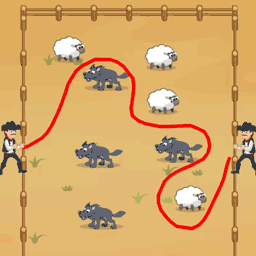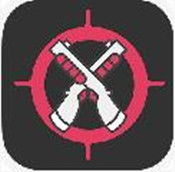英雄联盟(LOL)截图保存位置
作者:佚名 来源:未知 时间:2024-11-08
在《英雄联盟》(League of Legends,简称LOL)这款风靡全球的多人在线战术竞技游戏中,玩家们不仅享受着激烈的对抗与团队合作的乐趣,还常常想要记录下那些精彩瞬间、感人时刻或是搞笑场景,以便日后回味或与朋友分享。那么,LOL截图究竟在哪里?如何高效、便捷地进行英雄联盟截图呢?本文将从游戏内截图功能、第三方截图工具、截图保存位置、截图分享与编辑等多个维度,为你全面解析英雄联盟截图的相关知识。

游戏内截图功能详解
首先,让我们从最直接的方法开始——利用游戏内置的截图功能。《英雄联盟》为了方便玩家记录游戏时刻,早已内置了截图快捷键。默认情况下,玩家只需按下键盘上的F12键,即可对当前游戏画面进行截图。这一功能无需任何额外设置,简单快捷,是大多数玩家首选的截图方式。

截图提示与反馈
每次按下F12后,游戏界面右下角会短暂出现一个截图成功的提示图标,表明截图已被成功捕获。虽然这一提示非常短暂,但对于确认截图操作是否成功已足够清晰。

自定义截图快捷键
对于那些习惯了不同快捷键布局的玩家,LOL也提供了自定义截图快捷键的选项。玩家可以在游戏客户端的设置菜单中找到“热键”一栏,然后在“其他”子菜单下找到“截图”选项,根据自己的习惯设置新的快捷键。

第三方截图工具的选择与应用
除了游戏内置的截图功能外,许多玩家还会选择使用第三方截图工具来增强截图体验,比如Windows自带的截图工具、专业的屏幕截图软件(如Snagit、FastStone Capture)或是游戏专用的截图插件等。
Windows自带截图工具
对于Windows用户而言,系统自带的截图工具如“截图和草图”或旧版Windows中的“Print Screen”键都是不错的选择。使用“Print Screen”键后,玩家可以在画图工具或其他图像编辑软件中粘贴并保存截图。而“截图和草图”工具则提供了更为直观和丰富的编辑功能,适合对截图进行简单处理后再保存。
专业截图软件
对于追求更高截图质量和更多功能的玩家,专业的截图软件是不错的选择。这些软件通常支持多种截图模式(如窗口截图、区域截图、滚动截图等),并且内置了丰富的编辑功能,如添加文字、箭头、水印等,让截图更加生动有趣。
游戏专用插件
部分游戏插件或助手也提供了截图功能,这些插件往往与游戏深度集成,能够提供更贴合游戏场景的截图体验。但需要注意的是,使用第三方插件时需确保其来源可靠,以避免安全风险。
截图保存位置查找
无论使用哪种方式进行截图,截图文件最终都会被保存到电脑的某个特定文件夹中。了解并熟悉这个保存位置,对于后续查找和使用截图至关重要。
游戏内截图保存位置
对于LOL游戏内截图,默认情况下,截图文件会被保存在英雄联盟安装目录下的“Game”文件夹内的“Screenshots”子文件夹中。具体路径可能因安装位置和版本不同而有所差异,但大致结构相同。玩家可以通过游戏客户端的设置菜单查看或更改截图保存路径。
第三方工具截图保存位置
使用第三方截图工具时,截图保存位置通常由用户在开始截图前自行设定。因此,建议在使用第三方工具进行截图前,先设置好期望的保存路径,并牢记该位置。
截图分享与编辑技巧
截图不仅仅是为了保存,更重要的是分享和展示。因此,掌握一些基本的截图分享与编辑技巧,能够让你的截图更加吸引人。
截图分享平台
在社交媒体、游戏论坛、玩家社区等平台分享截图,是展示自己游戏成果、交流心得的好方式。玩家可以选择将截图上传至微博、微信朋友圈、Reddit、Twitter等平台,或是直接在LOL官方论坛、Reddit的LOL板块等游戏相关社区发帖分享。
截图编辑与美化
一张普通的截图,经过简单的编辑和美化后,往往能焕发新的生命力。利用Windows自带的截图工具、专业截图软件或在线图片编辑网站,玩家可以轻松实现截图裁剪、调整大小、添加滤镜、添加文字说明等操作。此外,一些创意性的编辑,如将多张截图拼接成一张大图、制作表情包等,也能让截图更加生动有趣。
截图版权与隐私保护
在分享截图时,玩家还需注意版权和隐私保护问题。确保所分享的截图不侵犯他人肖像权、隐私权等合法权益;对于包含敏感信息的截图(如个人ID、联系方式等),建议进行适当遮挡或模糊处理,以保护自己和他人的隐私安全。
结语
《英雄联盟》作为一款拥有庞大玩家群体的竞技游戏,截图功能已成为玩家记录游戏时刻、分享游戏体验的重要工具。通过游戏内截图功能、第三方截图工具、截图保存位置查找以及截图分享与编辑等多个方面的深入了解和实践,玩家可以更加便捷、高效地捕捉和分享游戏中的精彩瞬间。无论是记录个人高光时刻、记录与朋友间的欢乐时光,还是参与游戏社区的讨论与交流,截图都扮演着不可或缺的角色。希望本文能帮助你更好地掌握LOL截图技巧,享受更加丰富多彩的游戏生活。